JTrim 基本・合成2

左側のページが出来たので、今度は、右側に挑戦します。
|
右側のノート部分に、テクスチャを使って模様を入れます。 「イメージ」→「切り抜き」で枠が表示されるので、 入れたい範囲を含むように、枠を移動・変形させます。 この時、座標1、座標2の値をメモしておきましょう。 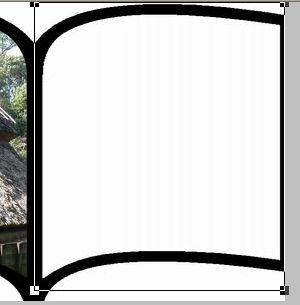 「編集」→「コピー」でこの枠内をコピーし、 新しいJTrimを立ち上げて、「編集」→「貼り付け」で貼り付けます。 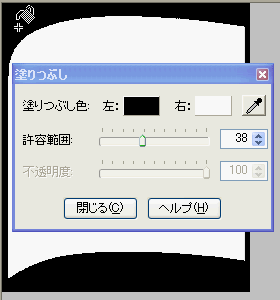 上のように、ノートのページ部分以外を黒く塗りつぶします。 「編集」→「塗りつぶし」、 塗りつぶしの色・・・黒 次に、テクスチャを使って、ノート部分に模様をつけます。 「イメージ」→「テクスチャ」で、テクスチャのダイアログが表示されるので、 テクスチャの選択、適用の強さを指定します。 ここでは、テクスチャの選択・・・大理石2、適用の強さ・・・30 を指定しました。 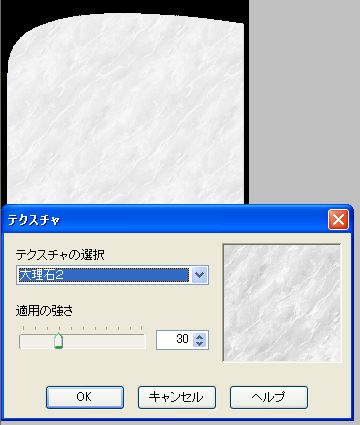 「OK」をクリックすると、模様が入ります。 この模様を、コピーして、元のノートの右側に貼り付けます。 先ほど黒く塗った部分を、今度は、白く塗ります。 この画像を、コピーします。「編集」→「コピー」 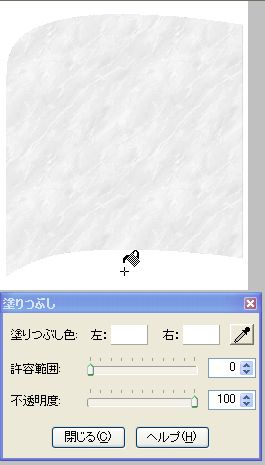 左側に登呂遺跡の画像が入った、ノートに戻ります。(JTrim画面) 枠線は残っていますか? もし消えてしまっていたら、先ほどメモした座標を元に、枠を再現しましょう。 「イメージ」→「座標指定切抜き」で、「座標指定切り取り」のダイアログが表示されるので、 座標を指定すると、枠が表示されます。 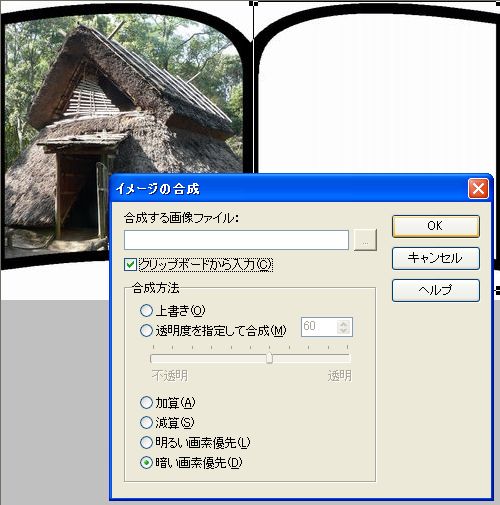 右側に、模様を合成します。 「編集」→「合成」でイメージの合成のダイアログが表示されるので、 クリップボードから入力にチェックを入れ、合成方法・・・暗い画素優先 「OK」をクリックすると、右側に、模様が表示されます。  ノート部分の模様が出来たら、文字入れをします。 「編集」→「文字入れ」で文字入れのダイアログが表示されるので、 お好きなように入れてみてください。 なお、自転車の絵文字は、フォント「Webdings」で半角の「b」で表示されます。 ここでは枠の色を黒で作りましたが、実際には、別の色のほうが良いかもしれませんね。 ***** 参考 *****   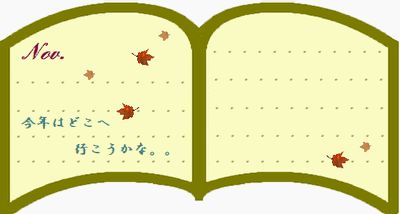 このノートは、旗を元に、加工して作りました。 フォント「Wingdings」、大文字で「O(オー)」を選ぶと「旗」が出てきます。 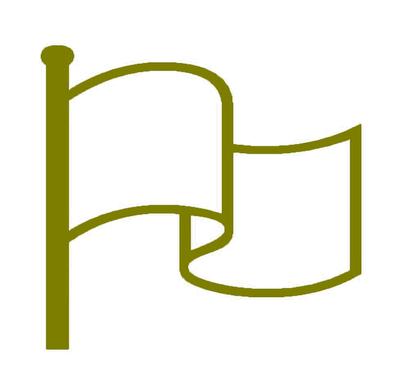 ノートにする部分を切り抜き、コピーします。 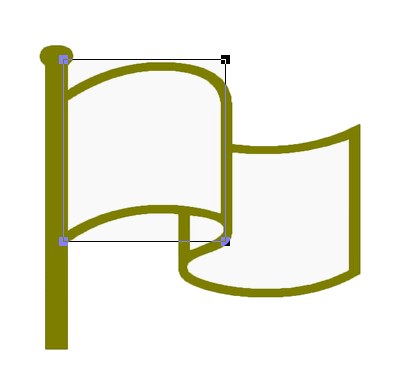 新しいJTrimを立ち上げ、貼り付けます。 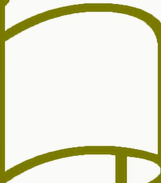 「イメージ」→「ミラー」で、画像が反対になるので、 「編集」→「コピー」でコピーします。 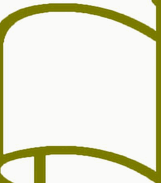 先ほどの画面に戻って、「編集」→「連結」 クリップボードから入力にチェックを入れ、連結方向・・・右へ 指定します。「OK」をクリックすると、下のようになります。 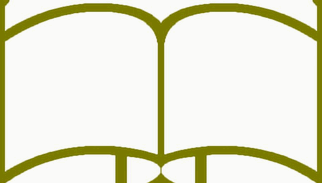 不要な部分を消して、ノートの枠が出来上がります。 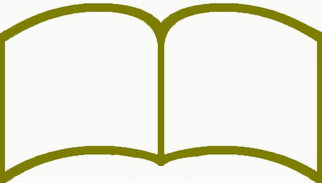 なお、操作を間違えたり、やり直したりする場合には、 「編集」→「元に戻す」をクリックして、戻ることが出来ます。 |